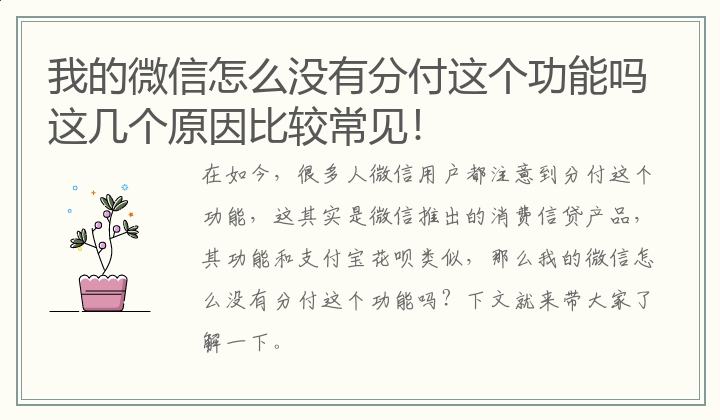电脑截屏的快捷键是ctrl加什么(电脑截屏快捷键新首选项)
当我们需要在电脑上截取当前屏幕或者窗口的内容时,通常需要用到截屏工具。使用截屏工具能够让我们更快速地截取需要的内容,并且能够辅助我们更好地编辑图片。而对于Windows系统,最常用的快捷键截屏方式就是使用Ctrl键配合其他键位。那么,电脑截屏的快捷键是ctrl加什么?下面将为大家介绍新首选项。
方法一:使用Ctrl+PrtScn组合键进行截屏。按下组合键后,整个屏幕内容将被复制到剪切板上,随后我们可以使用图片编辑软件进行编辑。
方法二:使用Win+PrtScn组合键进行截屏。按下组合键后,屏幕将会一闪,这说明已经把当前屏幕截屏并保存到了Pictures/Screenshots目录下,方便后续查看和使用。
方法三:使用Alt+PrtScn组合键进行截屏。按下组合键后,只会截取当前激活窗口的内容。同样需要使用图片编辑软件进行编辑。
方法四:使用Win+Shift+S组合键进行截屏。按下组合键后,即可进入矩形截屏模式,可以自由截取矩形区域。同样需要使用图片编辑软件进行编辑。
方法五:使用Ctrl+Alt+PrtScn组合键进行截屏。按下组合键后,将会截取当前激活窗口的内容,并且复制到剪切板上。
(1)如何将截屏的图片保存到桌面上?
使用Win+PrtScn组合键时,会默认将截屏的图片保存到Pictures/Screenshots目录下,我们可以手动将图片复制到桌面上。
(2)如何取消当前正在进行的截屏操作?
可以按下Esc键来取消当前正在进行的截屏操作,返回到原来的界面。
(3)是否可以设置截取矩形区域的大小?
Win+Shift+S组合键可以在截屏时进行矩形区域的自定义大小,根据需要进行截屏。
(4)如何精确地截取一个小图标?
可以使用Alt+PrtScn组合键进行截屏,只截取当前窗口的内容,这样可以更好地精确截取需要的小图标。
以上介绍的截屏快捷键均适用于Windows系统,Mac OS系统快捷键可能会有所不同。另外,需要注意的是,如果使用Win+PrtScn组合键进行截屏时,如果当前系统有多个显示器,那么会将所有显示器的屏幕内容保存到图片中,需要自行处理删除不需要的部分。
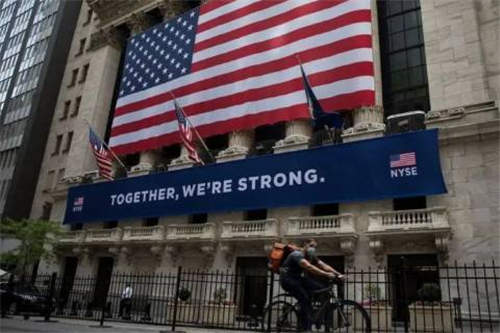
【相关文章】
本文地址:https://www.qubaike.com/hotnews/che35xjp.html
声明:本文信息为网友自行发布旨在分享与大家阅读学习,文中的观点和立场与本站无关,如对文中内容有异议请联系处理。